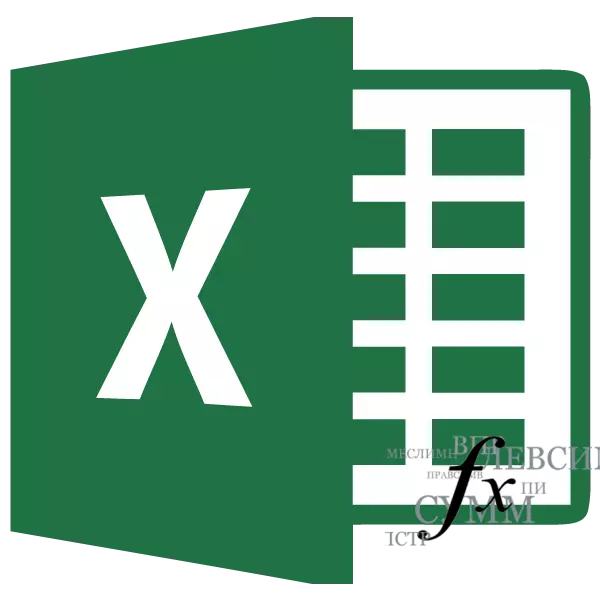
Cov haujlwm nyob rau hauv qhov kev pab cuam Excel pub koj ua ntau yam, theej ua cov haujlwm ntawm kev suav tus cim lus hauv ntau cov nias. Ntau sim sim ua haujlwm nrog lawv xws li cov cuab yeej yooj yim li "tus tswv ntawm cov haujlwm". Cia peb saib seb nws tau npaj li cas thiab yuav ua li cas nrog nws.
Ua Haujlwm Wizard Haujlwm
Cov cuab yeej ua haujlwm yog ib qho cuab yeej hauv daim ntawv ntawm lub qhov rais me me, nyob rau hauv uas tag nrho cov muaj cov haujlwm hauv cov ntawv pov thawj yog xaj los ntawm qeb, uas ua rau kev nkag mus rau lawv yooj yim dua. Tsis tas li, nws muab sijhawm los qhia cov lus sib cav los ntawm kev txawj ntse cov duab.Hloov mus rau tus tswv ntawm cov haujlwm
Lub luag haujlwm wizard tuaj yeem tsim tawm ib zaug hauv ntau txoj kev. Tab sis ua ntej koj qhib cov cuab yeej no, koj yuav tsum hais qhia txog lub xovtooj ntawm cov mis yuav nyob thiab, yog li ntawd, qhov tshwm sim.
Qhov yooj yim txoj kev mus rau nws los ntawm txhaj rau ntawm "Rig Tso Ua Haujlwm" khawm, nyob ntawm sab laug ntawm cov hlua ntawm cov qauv. Txoj kev no zoo yog vim tias lawv tuaj yeem siv los ntawm kev nyob hauv txhua qhov kev pabcuam tab.
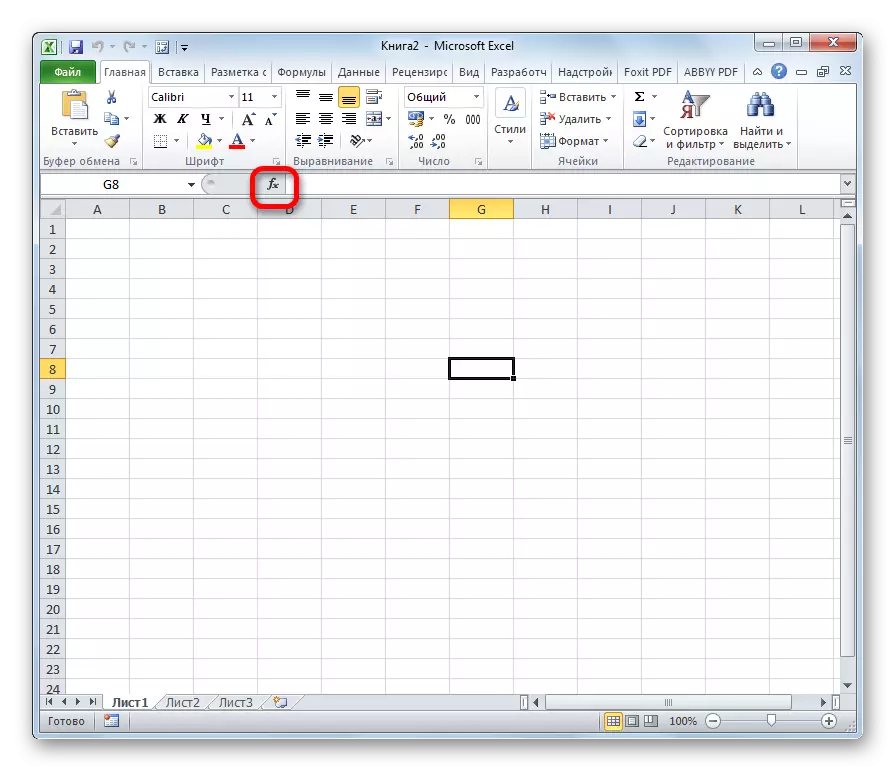
Tsis tas li ntawd, cov cuab yeej peb xav tau tuaj yeem tsim los ntawm kev mus rau "cov qauv" tab. Tom qab ntawd koj yuav tsum nyem rau ntawm cov khawm sab laug tshaj plaws ntawm lub "ntxig ua haujlwm" xev. Nws yog nyob rau hauv lub tsev qiv ntawv toolbar. Qhov no yog txoj kev tsis zoo dua li qhov tseeb dhau los uas yog koj tsis nyob hauv lub ntsej muag tab, koj yuav tsum tau ua cov yeeb yam ntxiv.
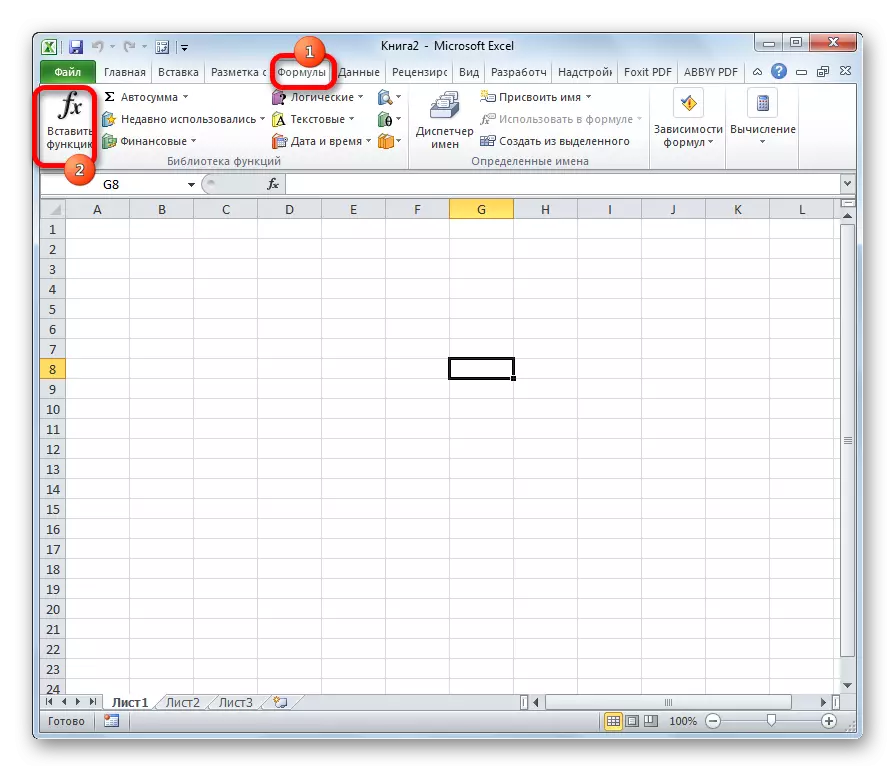
Koj tseem tuaj yeem nyem rau ntawm lwm lub khawm ntawm lub tsev qiv ntawv cov cuab yeej cuab tam block thaiv. Nyob rau tib lub sijhawm, cov npe tshwm nyob rau hauv daim ntawv qhia zaub mov nco-down, nyob rau hauv qab heev uas muaj ib qho khoom "muab ib qho haujlwm" muab ib qho haujlwm ... ". Ntawm no rau ntawm nws thiab koj yuav tsum nyem. Tab sis cov qauv no tseem tsis meej pem rau ib qho dhau los.
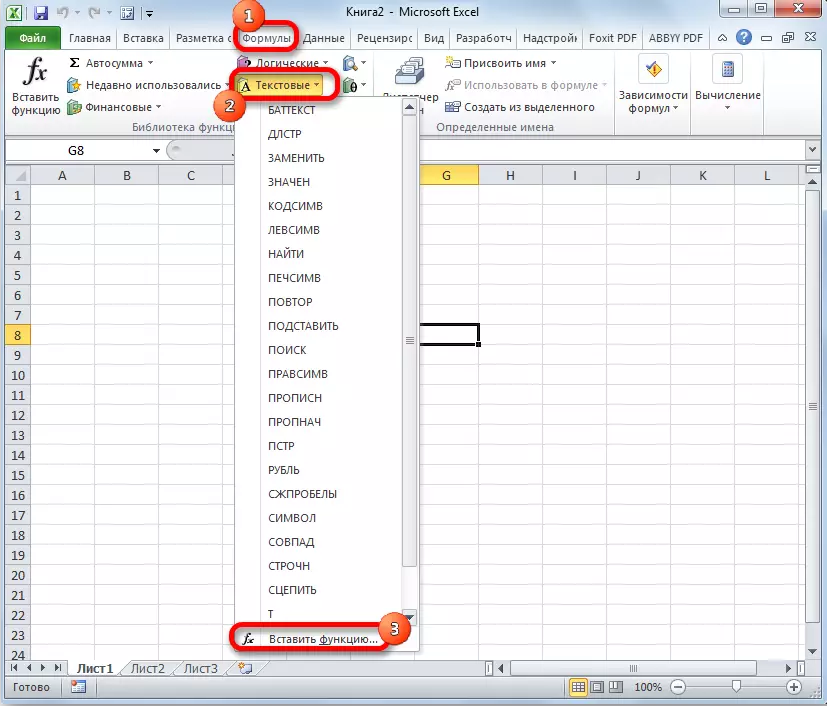
Ib txoj hauv kev yooj yim heev mus rau hom wizard yog mus nias lub tshuab ua haujlwm + F3 kub yuam kev sib xyaw. Qhov kev xaiv no muab rau kev hloov nrawm tsis muaj kev hloov pauv ntxiv ". Lub ntsiab tseem ceeb yog tias tsis yog txhua tus neeg siv muaj peev xwm khaws tag nrho cov kev sib txuas ua ke ntawm cov yuam sij kub hauv nws lub taub hau. Yog li rau cov pib tshiab hauv kev tshawb nrhiav Excel qhov kev xaiv no tsis haum.
Pawg ntawm cov ntsiab hauv cov wizard
Xijpeem txoj kev ua kom cov saum toj no koj tau xaiv, nyob rau hauv txhua rooj plaub, tom qab cov kev ua no, lub wizard pib. Nyob rau sab saum toj ntawm lub qhov rais muaj ib daim teb tshawb. Koj tuaj yeem sau lub npe ntawm txoj haujlwm thiab nyem rau "nrhiav" khawm kom nrawm nrawm pom cov khoom xav tau thiab nkag mus.
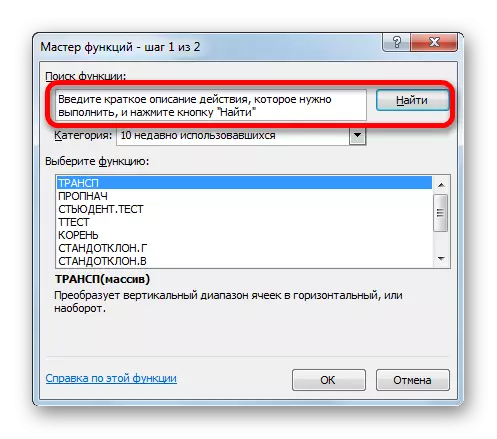
Qhov nruab nrab ib feem ntawm lub qhov rais sawv cev rau daim ntawv teev cov cim ntawm cov haujlwm uas tus tswv sawv cev. Txhawm rau saib cov npe no, nyem rau ntawm lub icon hauv daim ntawv ntawm daim duab peb sab inverted rau sab xis ntawm nws. Yog li, ib daim ntawv teev tau tag nrho muaj kev qhib. Koj tuaj yeem sau nws siv cov ntawv sab hauv qab.
Txhua txoj haujlwm tau muab faib ua cov 12 pawg hauv qab no:
- Textual;
- Nyiaj txiag;
- Hnub tim thiab sijhawm;
- Cov ntawv pov thawj thiab arrays;
- Cov teev ntuj;
- Ntsuas;
- Ua haujlwm nrog cov ntaub ntawv;
- Txheeb xyuas cov khoom thiab cov txiaj ntsig;
- Hle Teaser;
- Engineering;
- Kev ua lej;
- Neeg siv txhais tau;
- Sib haum.
Nyob rau hauv qeb "txhais los ntawm tus neeg siv" muaj cov haujlwm kos los ntawm tus neeg siv nws tus kheej lossis thauj khoom los ntawm lwm qhov chaw. Hauv kev sib raug zoo qeb, nws yog cov ntsiab lus los ntawm cov qauv zoo qub, rau uas cov analogues tshiab uas twb muaj lawm. Lawv tau sau hauv pab pawg los txhawb qhov sib raug zoo ntawm kev ua haujlwm nrog cov ntaub ntawv tsim hauv cov qub versions ntawm daim ntawv thov.
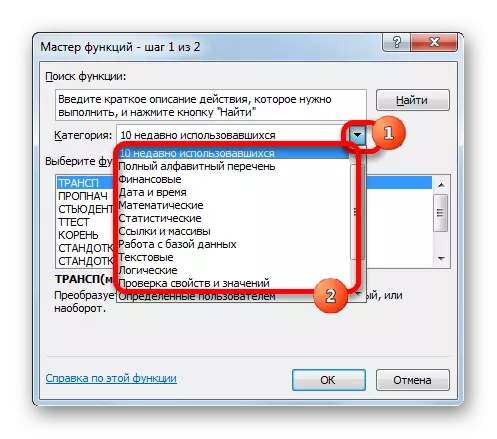
Tsis tas li ntawd, muaj ob pawg ntxiv nyob rau hauv tib daim ntawv teev: "Daim Ntawv Sau Cov Ntawv" thiab "10 xyoo tsis ntev los no tau siv". Hauv "cov npe sau npe" pab pawg, muaj cov npe tag nrho ntawm txhua txoj haujlwm tsis hais txog qeb. Hauv pab pawg "10 tsis ntev los no siv" muaj cov npe ntawm Kaum cov ntsiab lus tsis ntev los no uas cov neeg siv lub chaw haujlwm. Cov npe no yog hloov tas li: Cov ntsiab lus tau siv ua ntej tau raug ntxuav tawm, thiab cov tshiab ntxiv.
Xaiv Ua Haujlwm
Txhawm rau mus rau lub qhov rais sib cav, ua ntej ntawm txhua qhov nws yog qhov tsim nyog los xaiv qeb uas xav tau. Hauv "Xaiv Cov Haujlwm" teb, nws yuav tsum raug sau tseg tias lub npe yuav tsum tau ua ib txoj haujlwm tshwj xeeb. Nyob rau hauv qab ntawm lub qhov rais muaj ib tug hint nyob rau hauv daim ntawv ntawm ib tug tawm tswv yim ntawm lub caij. Tom qab cov haujlwm tshwj xeeb yog xaiv, koj yuav tsum nyem rau ntawm "OK" khawm.
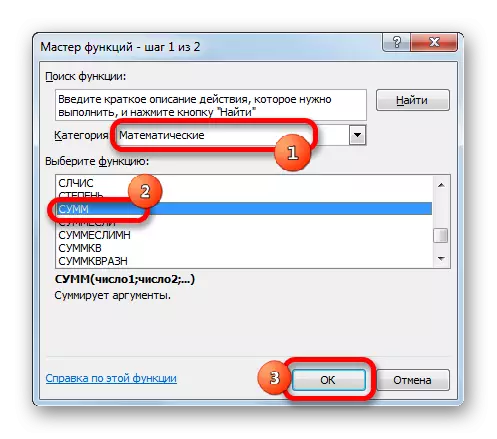
Lus sib cav muaj nuj nqi
Tom qab ntawd, txoj kev sib cav ua ke qhib. Lub ntsiab keeb ntawm lub qhov rais no tau sib cav sib ceg. Cov haujlwm sib txawv yog cov cwj pwm los ntawm kev sib cav, tab sis cov ntsiab cai ntawm kev ua haujlwm nrog lawv tseem zoo ib yam. Tej zaum yuav muaj ob peb ntawm lawv, thiab tej zaum ib qho. Raws li cov lus sib cav tuaj yeem yog tus lej, txuas rau cov cell lossis tseem xa mus rau tag nrho cov xub.
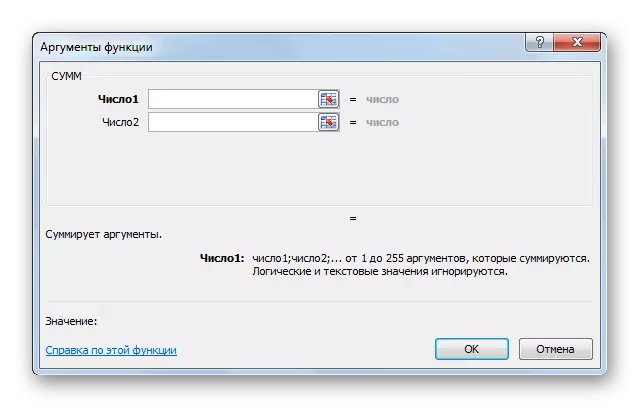
- Yog tias peb ua haujlwm nrog tus lej, ces tsuas nkag nws ntawm cov keyboard hauv tshav pob, tib txoj kev raws li koj tsav cov lej rau hauv cov ntawv cim.
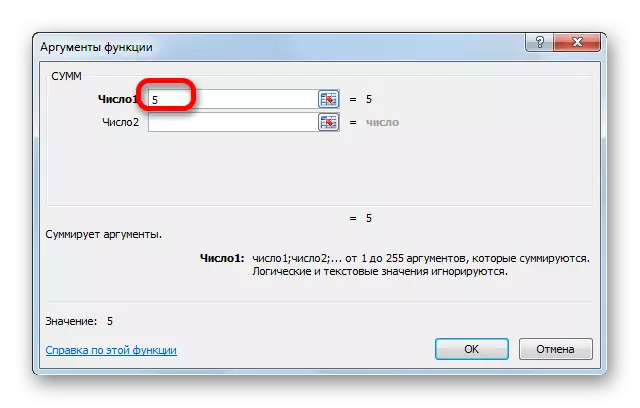
Yog hais tias cov kab sib txuas tau hais tias yog kev sib cav, lawv kuj tuaj yeem sau ua ke ntawm txhais tes, tab sis yooj yim dua yooj yim kom ua lwm yam.
Nruab tus cursor hauv thaj teb sib cav. Tsis tas kaw lub wizard qhov rai, hais txog tus cursor ntawm cell lossis cov kab ntawm cov hlwb uas koj xav tau txheej txheem. Tom qab ntawd, cov kev saib xyuas ntawm lub cell lossis ntau tau nkag rau hauv lub wizard lub qhov rais teb. Yog tias txoj haujlwm muaj ob peb txoj kev sib cav, tom qab ntawd cov ntaub ntawv tuaj yeem siv rau tib txoj kev hauv daim teb tom qab.
- Tom qab txhua cov ntaub ntawv tsim nyog tau nkag mus, nias lub "OK" khawm, yog li khiav txoj haujlwm tiav.
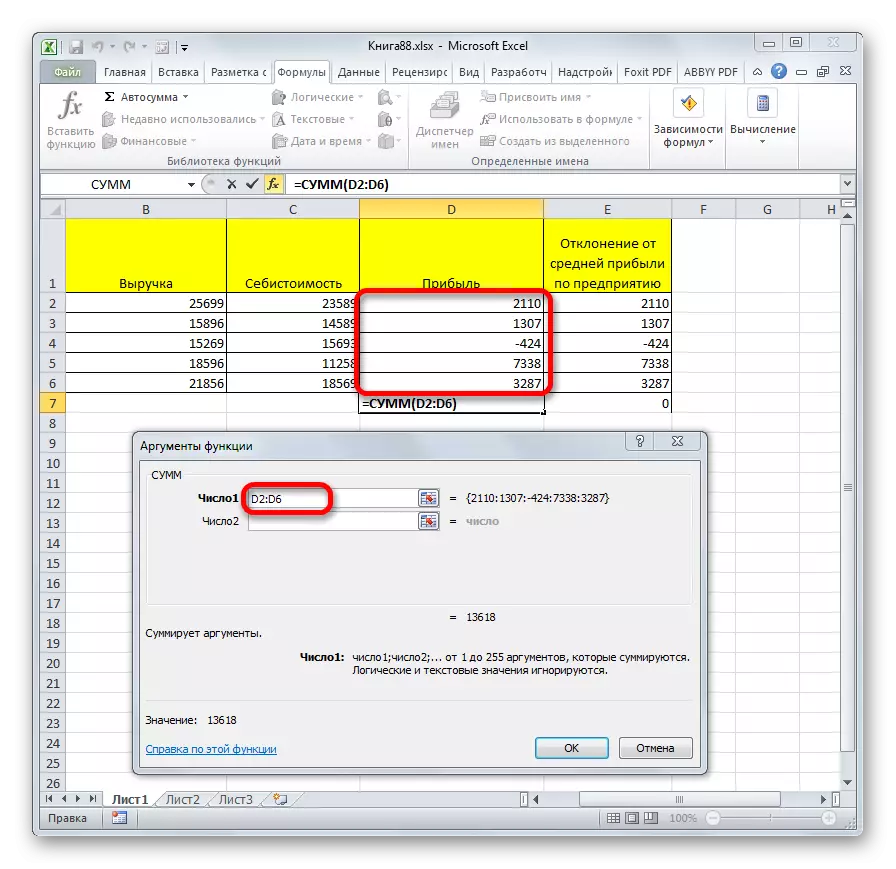
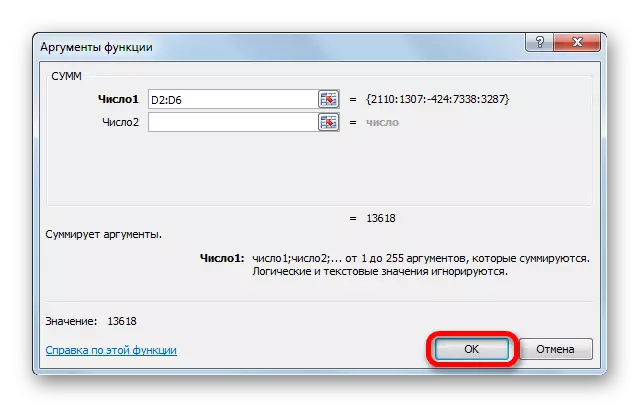
Ua haujlwm tua
Tom qab koj tau nias qhov "OK" khawm, tus wizard kaw thiab ua haujlwm nws tus kheej tshwm sim. Qhov tshwm sim ntawm kev ua tiav yuav yog ntau haiv neeg. Nws nyob ntawm cov haujlwm uas tau muab tso ua ntej ntawm cov mis. Piv txwv li, txoj haujlwm ntawm cov nyiaj uas tau xaiv los ua piv txwv, sau lub ntsiab lus nkag mus thiab qhia txog qhov tshwm sim hauv lwm lub cell. Rau lwm txoj kev xaiv los ntawm cov npe wizard sau, qhov tshwm sim yuav raug txawv kiag li.
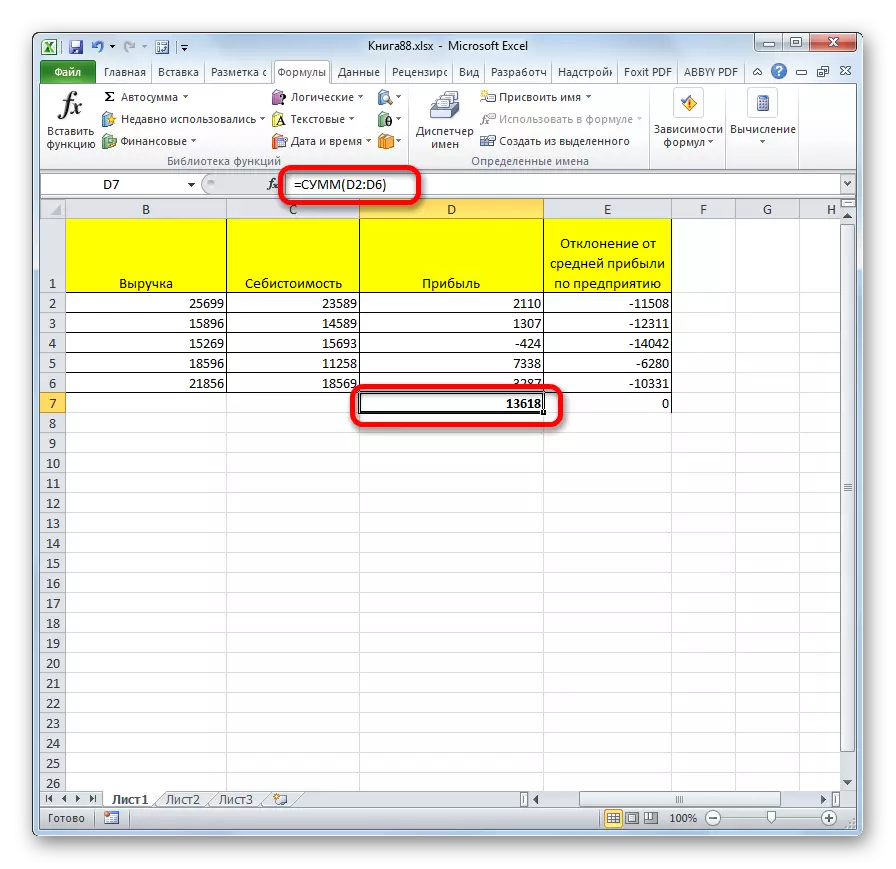
Zaj Lus Qhia: Pab nta kom zoo
Raws li koj tuaj yeem pom, Cov cuab yeej ua haujlwm yog qhov yooj yim heev uas tau yooj yim yooj yim ua haujlwm nrog cov qauv hauv Excel. Nrog nws, koj tuaj yeem tshawb rau cov khoom xav tau los ntawm cov npe, nrog rau sau cov lus sib cav los ntawm cov duab graphical interface. Rau cov neeg siv novice, tus tswv yog qhov tshwj xeeb tshaj yog.
